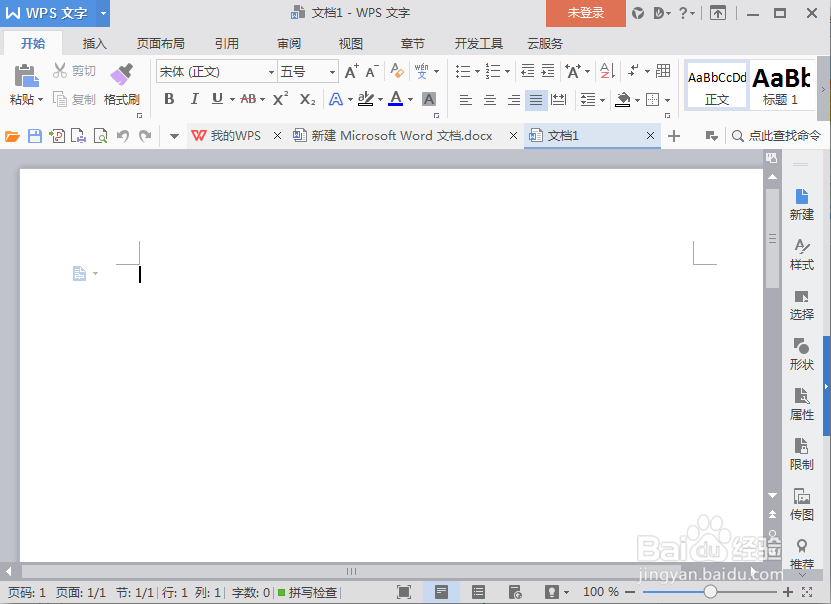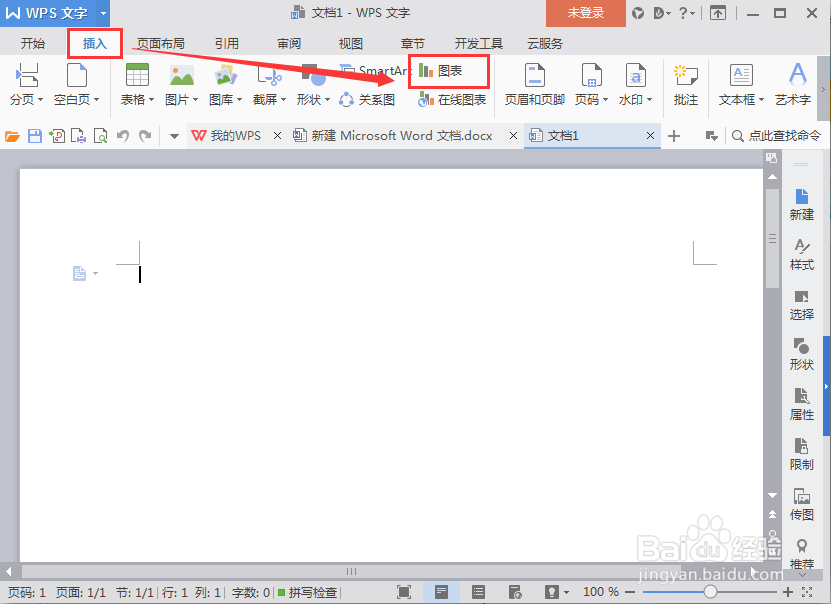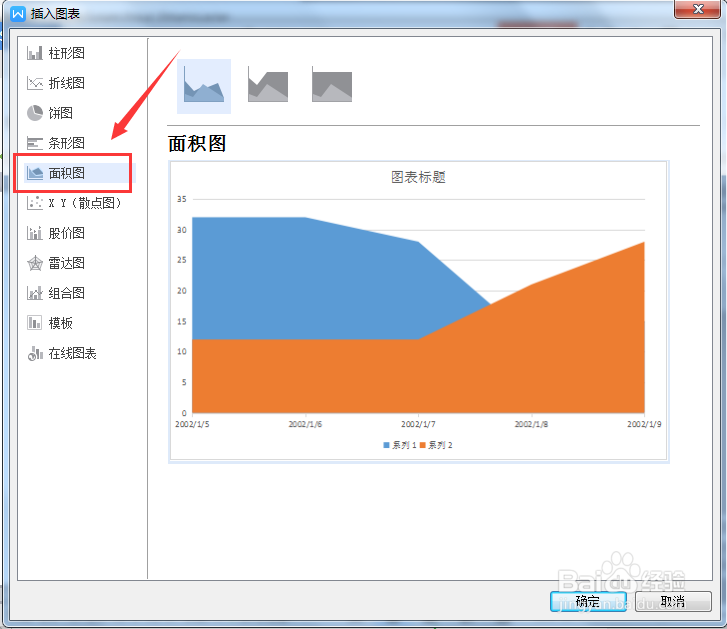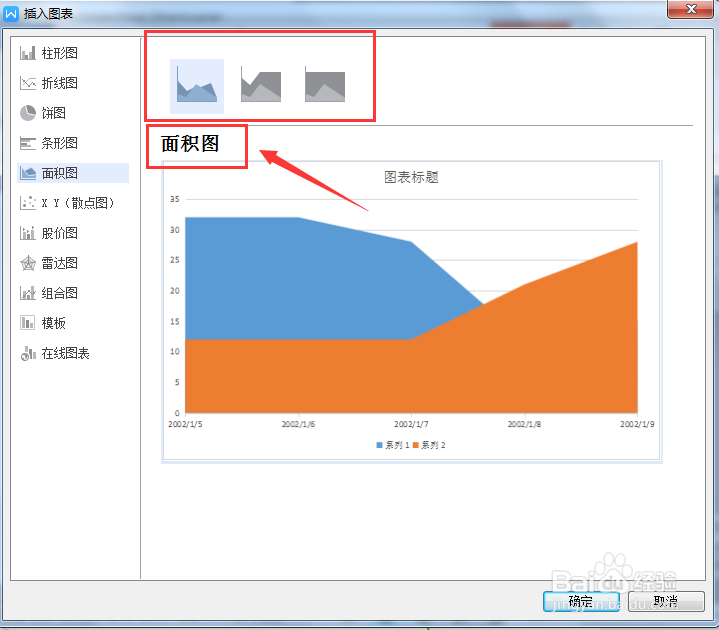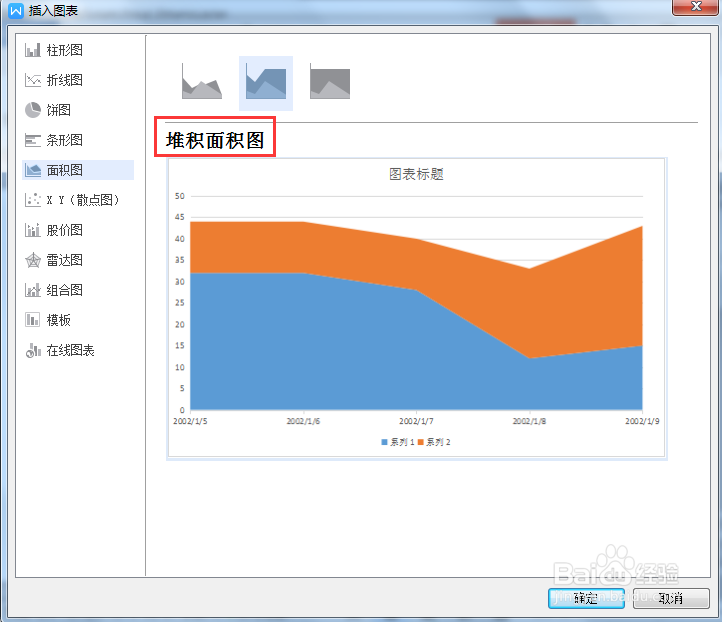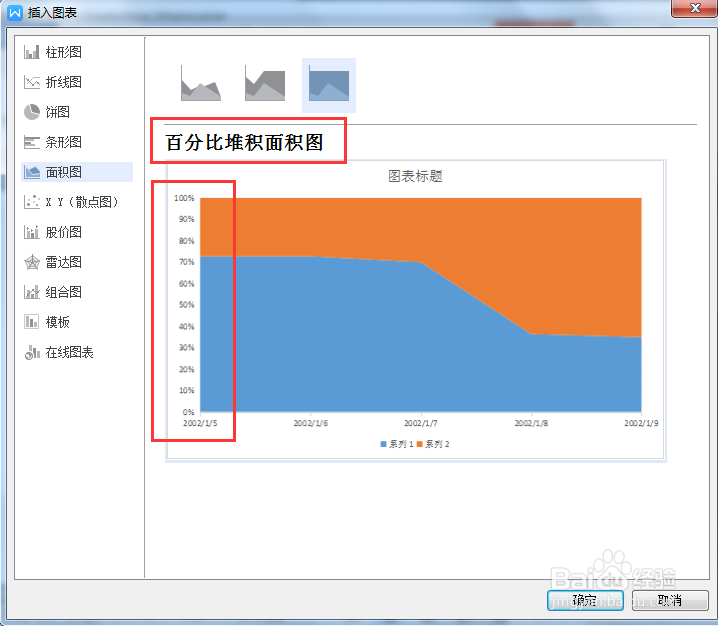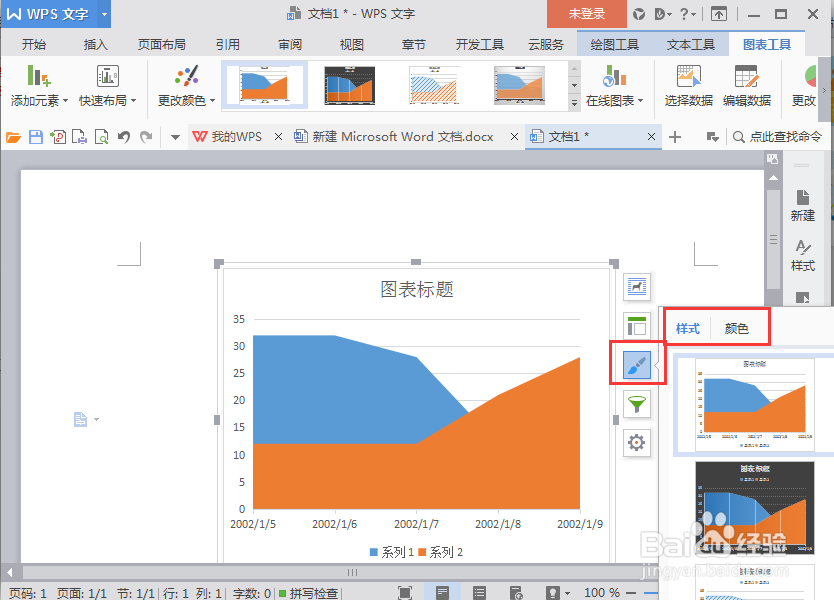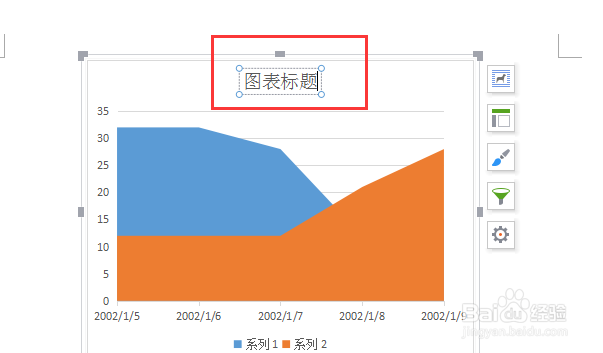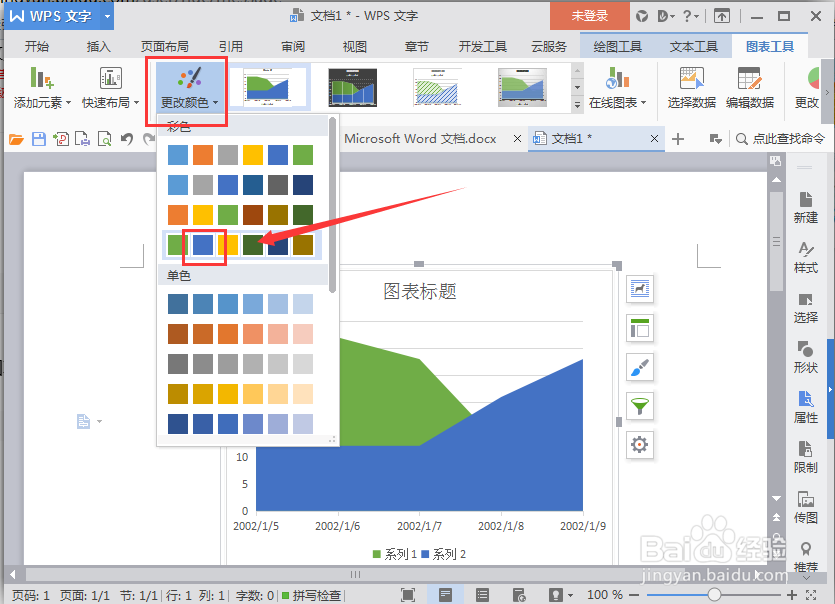word文档如何插入面积图
1、打开word文档。
2、点击菜单栏的“插入”按钮,在弹出来的任务栏中选择“图表”。
3、在弹出来的“插入图表”窗口中,在左侧任务栏选择“面积图”。
4、面积图有三种不同的表现形式,分别是普通的面积图。
5、堆积面积图,与普通的区别是堆积面积图是数据的叠加。
6、百分比堆积面积图,以百分比的形式来表示数据。
7、这里选择普通的“面积兔脒巛钒图”,点击确定即可在文档中插入面积图。选择插入的面积图,在图表的右侧会弹出一列任务栏,可以改变图表的样式与颜色。
8、双击面积图的标题,可以编辑文字。
9、选中图表,在上方的任务栏可以改变面积图的颜色。
声明:本网站引用、摘录或转载内容仅供网站访问者交流或参考,不代表本站立场,如存在版权或非法内容,请联系站长删除,联系邮箱:site.kefu@qq.com。
阅读量:74
阅读量:75
阅读量:69
阅读量:38
阅读量:37